Kung isa kang eksperto sa IT, malamang na nakita mo na ang format ng WebP file. Bagama't hindi ito gaanong ginagamit gaya ng ilang iba pang mga format, isa pa rin itong popular na pagpipilian para sa mga web developer. Kung nagtatrabaho ka sa mga WebP file sa Photoshop, maaaring napansin mo na hindi sila nagbubukas bilang default. Sa kabutihang palad, mayroong mabilis at madaling ayusin. Sa ilang simpleng hakbang, maaari mong buksan ang mga WebP file sa Photoshop nang walang anumang isyu. Una, buksan ang Photoshop at pumunta sa menu ng Mga Kagustuhan. Sa ilalim ng tab na File Handling, lagyan ng check ang kahon sa tabi ng 'Paganahin ang awtomatikong pagbubukas ng mga WebP file sa Photoshop.' Susunod, buksan ang WebP file na gusto mong i-edit. Awtomatikong bubuksan ng Photoshop ang file at maaari mong simulan ang pag-edit nito tulad ng ibang image file. Kung nagkakaproblema ka sa pagbubukas ng mga WebP file sa Photoshop, tiyaking mayroon kang pinakabagong bersyon ng software. Maaaring hindi sinusuportahan ng mga lumang bersyon ng Photoshop ang format ng WebP file. Sa mga hakbang na ito, madali mong mabubuksan ang mga WebP file sa Photoshop.
Bilang default, hindi sinusuportahan ng Photoshop ang mga WebP file kung gumagamit ka ng mas lumang bersyon. Sa tuwing susubukan mong buksan ang mga file na ito, maaari kang makatagpo ng isang mensahe ng error na nagsasabing Hindi makumpleto ang iyong kahilingan dahil ito ay isang di-wastong uri ng dokumento. . Gayunpaman, kung gusto mo buksan ang webp file sa photoshop , narito kung paano mo ito magagawa. Kailangan mong i-download ang plug-in at i-install ito para sa bersyon ng Photoshop 23.1 o mas mababa.

Paano Buksan ang mga WebP File sa Photoshop
Upang buksan ang mga WebP file sa Photoshop, sundin ang mga hakbang na ito:
- Isara ang Photoshop kung ito ay bukas.
- Bisitahin ang helpx.adobe.com.
- I-download ang WebPShop plugin.
- Kopyahin ang na-download na plugin.
- Buksan ang File Explorer sa iyong PC.
- Lumipat sa Mga format ng file sa system drive.
- Idikit ang file dito.
- Buksan ang mga file ng Photoshop at WebP.
Upang matuto nang higit pa tungkol sa mga hakbang na ito, ipagpatuloy ang pagbabasa.
Una, kailangan mong isara ang Photoshop kung ito ay bukas sa iyong computer. Habang maaari kang magpatuloy sa pagtatrabaho sa Photoshop bukas, sa kalaunan ay kailangan mong i-restart ito. Iyon ang dahilan kung bakit inirerekomenda na i-save ang lahat ng trabaho at isara ang application sa simula.
Pagkatapos ng pagbisitang iyon helpx.adobe.com at i-download ang WebPShop plugin sa iyong computer. FYI, available ito nang libre at tugma sa Windows at macOS. Gayunpaman, pinag-uusapan natin ang tungkol sa Windows OS dito.
Kapag na-download na ang file sa iyong computer, kailangan mong kopyahin ang file at mag-navigate sa sumusunod na landas sa File Explorer:
|_+_|Sa ilang mas lumang bersyon ay maaaring hindi mo mahanap Mga format ng file folder. Sa kasong ito, maaari mo lamang buksan ang CC folder.
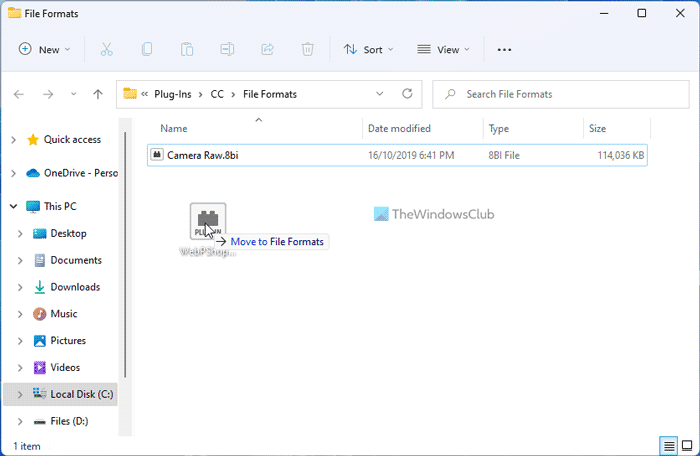
Dito kailangan mong i-paste ang .8bi plugin file.
Pagkatapos nito, maaari mong buksan muli ang Photoshop at subukang buksan ang WebP file. Ang pagbubukas ng WebP file sa Photoshop ay hindi dapat maging problema.
Basahin: Paano Mag-edit ng Mga Larawan ng WebP sa Windows 11/10
Paano magbukas ng isang WebP file sa Photoshop?
Kung gumagamit ka ng bersyon 23.1 o mas luma, kakailanganin mong i-install ang WebP plugin upang mabuksan ang mga WebP file sa Photoshop. Gayunpaman, kung gumagamit ka ng bersyon 23.2 o mas bago, hindi mo kailangang gawin ito. FYI, dapat mong ilagay ang plug-in na file sa folder na ito: C:Program FilesCommon FilesAdobePlug-InsCCFile Formats.
Basahin: Paano magdagdag ng suporta sa WebP sa browser ng Microsoft Edge
Bakit hindi ko mabuksan ang mga WebP file sa Photoshop?
Hindi mo mabubuksan ang mga WebP file sa Photoshop dahil hindi nito sinusuportahan ang format ng file na ito. Upang buksan ang mga naturang file, kailangan mong i-download at i-install ang naaangkop na plugin. Para sa sanggunian, maaari mong i-download ang plugin mula sa opisyal na website ng Adobe.
Paano i-convert ang WebP sa Photoshop?
Maaari mong i-convert ang WebP sa JPG o PNG sa Photoshop. Gayunpaman, kung gumagamit ka ng Photoshop 23.1 o mas maaga, kakailanganin mong i-install muna ang WebPShop plugin. Pagkatapos ay maaari mong buksan ang mga WebP file tulad ng gagawin mo sa anumang iba pang karaniwang larawan. Pagkatapos ay maaari mong i-save ang file sa anumang iba pang format ayon sa iyong mga kinakailangan.
Ito lang! Sana nakatulong ito.
Basahin: Paano i-convert ang mga imahe ng WebP sa PNG at JPG gamit ang WebP Converter.
huwag paganahin ang mga charms bar windows 8














